Изменить пароль Instagram на ПК и телефоне
Instagram — одна из самых популярных социальных сетей, которой пользуются миллионы людей по всему миру. Однако, в отличие от других сайтов социальных сетей, он в основном занимается обменом фотографиями и видео. Более того, будучи известной платформой для обмена, она хранит множество личных данных.
Следовательно, крайне важно использовать надежный и безопасный пароль при создании учетной записи Instagram. Обязательно внимательно запишите учетные данные для входа в систему, чтобы получить доступ к учетной записи Instagram с любого устройства.

Кроме того, время от времени меняйте пароли Instagram, чтобы обеспечить безопасность учетной записи и данных. Вы задаетесь вопросом, как изменить свой пароль в Instagram? Ниже приведены некоторые детали, которые вам нужно знать о смене пароля в Instagram, не создавая лишней суеты.
Часть 1. Зачем мне менять пароль в Instagram?
Если вы хотите защитить свой доступ, лучше часто менять логины и пароли в Instagram. Но знаете ли вы, почему это хороший поступок?
Это хорошее действие, потому что неразумно использовать один и тот же пароль для каждой учетной записи. Однако, хотя запомнить один уникальный пароль проще, это также очень опасно.
Если кто-то обнаружит ваши учетные данные для входа, это будет неприятно для вас. Вы также можете потерять свою личную информацию, богатство и репутацию. Так что, если у вас одинаковый пароль от Инстаграма и других соцсетей, то лучше его сменить.
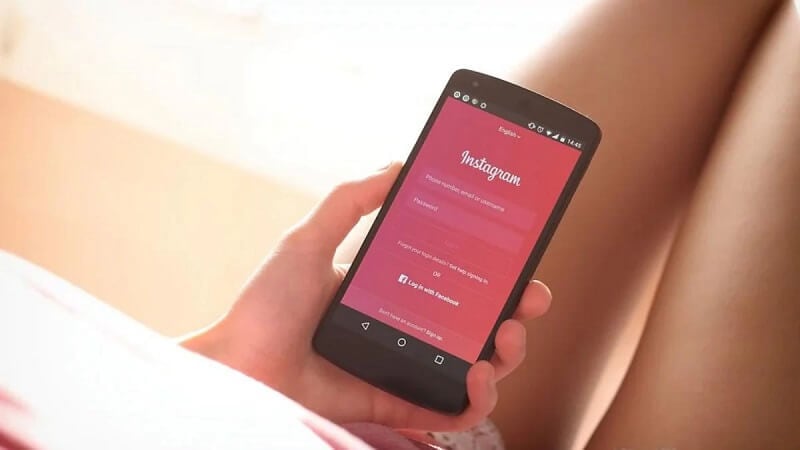
Будьте осторожны при продаже подержанного смартфона или компьютера. Убедитесь, что вы удалили все учетные данные перед продажей. Если вы не вернули устройство на завод или забыли отформатировать компьютер, в них могут остаться остатки.
Если человек, который приобретает ваши устройства, знает, как определить список идентификаторов и паролей Instagram, он может извлечь из этого пользу. Они также могут легко получить доступ к другим вашим сайтам в социальных сетях, что может быть опасно.
Так удобно менять пароль в Instagram. Примите все возможные меры предосторожности. То есть время от времени модифицируйте свой Instagram. Изменив учетные данные, вы можете запретить кому-либо доступ к вашим учетным записям без вашего ведома.
Кроме того, убедитесь, что пароль, который вы устанавливаете в Instagram или любой другой социальной сети, должен быть безопасным. Чтобы сделать пароли безопасными, используйте прописные и строчные буквы, цифры и специальные символы.
Кроме того, избегайте ввода личной информации, которую можно легко угадать, например, вашу фамилию, город, дату рождения и т. д. Убедитесь, что ваша система не настроена на сохранение паролей из браузера.
Использование средства поиска паролей в Instagram позволит вам быстро и безопасно управлять всеми своими паролями и извлекать их. Для большей уверенности в сети выполните двухэтапную проверку.
Часть 2: Как изменить пароль Instagram в приложении Instagram?
Либо вы хотите регулярно менять пароль в Instagram, либо слышали об утечке данных. Затем просто изменить свой пароль. В основном люди считают, что изменение пароля Instagram удобно делать через приложение.
Ниже приведены шаги, чтобы изменить пароль Instagram:
Шаг 1: Запустите приложение Instagram на своем устройстве.
Шаг 2: Откройте свой профиль в Instagram. Вы можете сделать это, нажав на свой значок в правом нижнем углу.
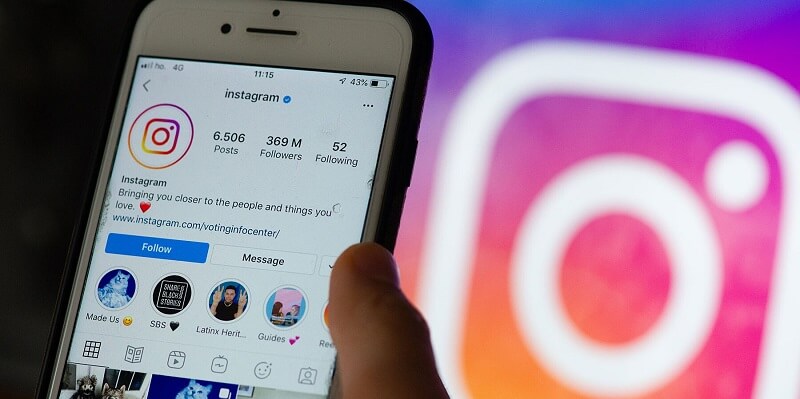
Шаг 3: Посмотрите справа от имени вашего профиля. Есть три горизонтальные линии. Нажмите на них, чтобы открыть меню параметров.
Шаг 4: Посмотрите в самый низ списка опций. Там вы увидите слово «Настройки». Нажмите на нее.

Шаг 5: Когда в настройках откроется подменю, найдите параметр «Безопасность», то есть четвертый элемент вниз. Нажмите здесь
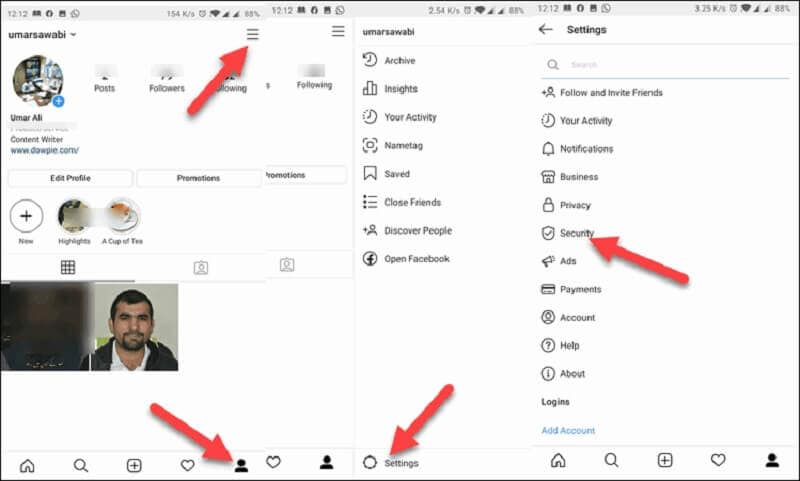
Шаг 6: Первый параметр в списке под безопасностью — «Пароль». Нажмите на него.
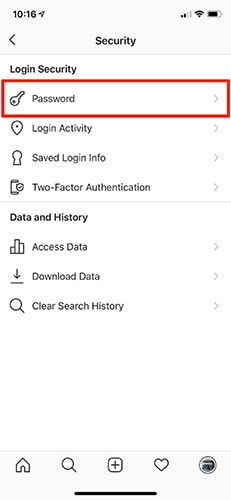
Шаг 7: Дважды введите существующий пароль и новый пароль. Если вы забыли свой текущий пароль, нажмите на ссылку там, чтобы сбросить его. Затем убедитесь, что вы добавили свои новые учетные данные для входа в менеджеры паролей.
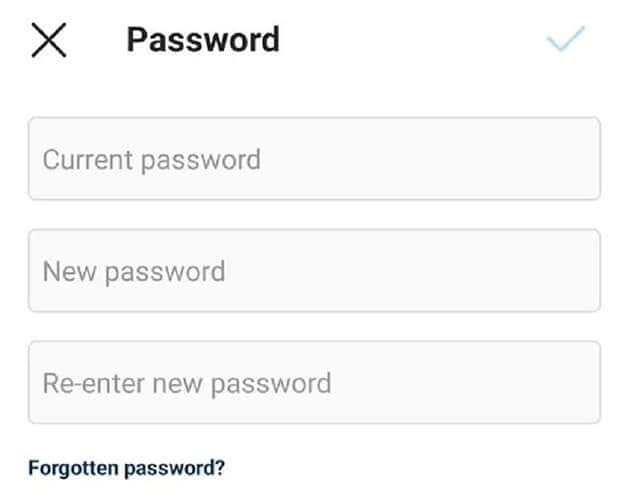
Часть 3: Как изменить пароль Instagram на компьютере?
Текущий веб-интерфейс Instagram предоставляет множество возможностей, особенно возможности редактирования личной учетной записи. Например, сменить аватарку в Instagram на компьютере или изменить пароль Instagram.
Нет необходимости заходить в Instagram через телефон. Вместо этого вы можете изменить пароль на своем компьютере. Ниже приведены некоторые шаги, которые помогут вам изменить пароль Instagram на ПК:
Шаг 1: Откройте Instagram на своем компьютере и войдите в свою учетную запись.
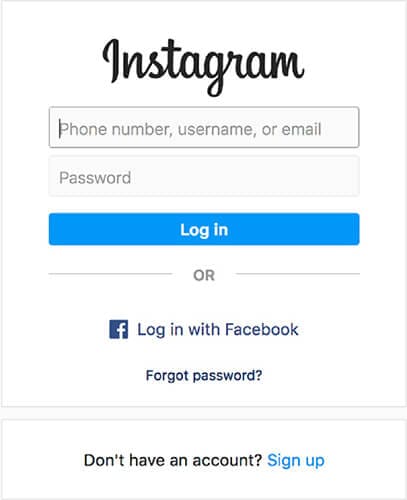
Шаг 2: на главной странице Instagram найдите изображение профиля или значок гуманоида. Нажмите на нее. Он перенаправит вас на личную страницу Instagram.
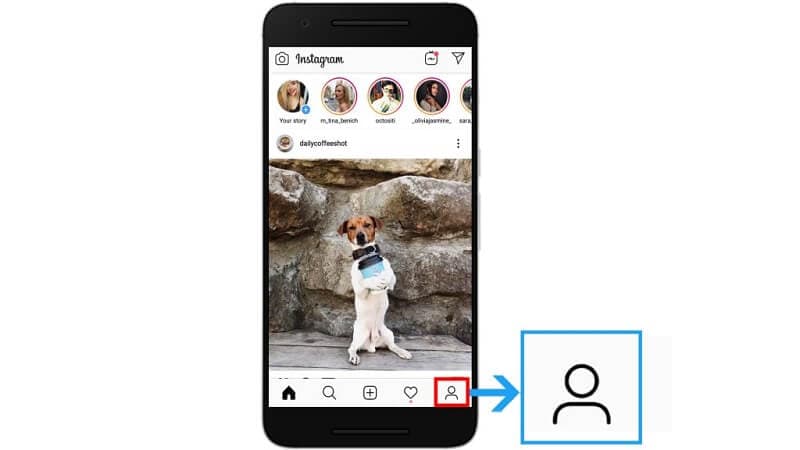
Шаг 3: В этом интерфейсе найдите значок шестеренки и нажмите на него.

Шаг 4: в интерфейсе параметров найдите параметр «Изменить пароль». Нажмите на нее, чтобы сбросить учетную запись Instagram.
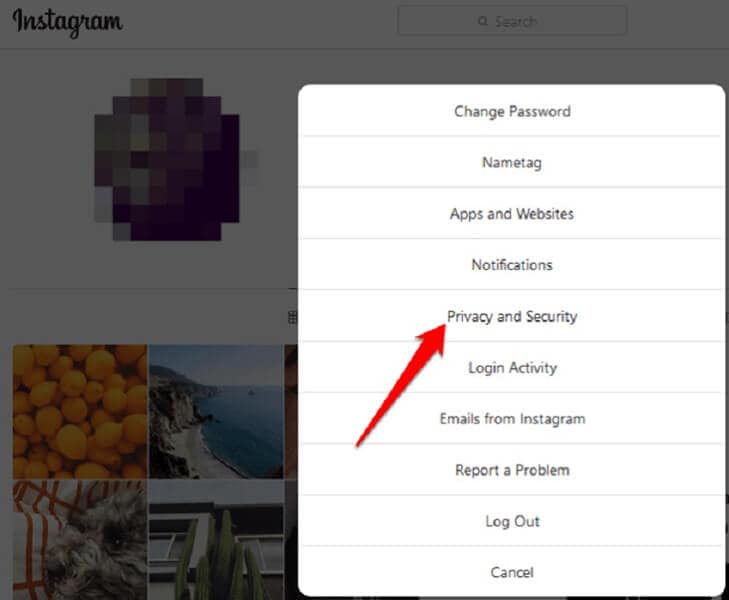
Шаг 5: В интерфейсе смены пароля заполните следующие данные:
- Старый пароль: введите свой текущий пароль для учетной записи Instagram.
- Новый пароль: введите новый пароль для учетной записи Instagram.
- Подтвердите новый пароль: повторно введите новый пароль для учетной записи Instagram.
Наконец, нажмите на опцию «Изменить пароль». Он снова изменит пароль. После того, как вы нажмете на опцию «Изменить пароль», в нижней левой части экрана появится сообщение.
Примечание. Пользователи не могут изменить ранее использованный пароль. Вы должны ввести совершенно другой и новый пароль.
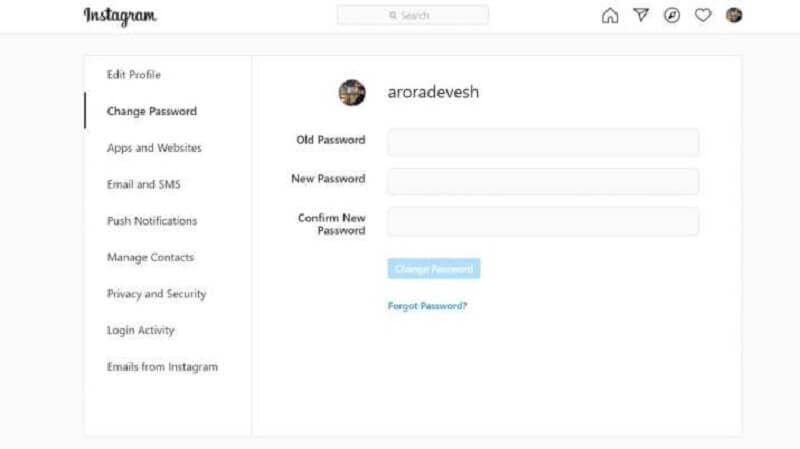
Этот процесс смены пароля на компьютере прост. Это похоже на процесс смены пароля на телефоне. Если в вашей учетной записи Instagram возникают проблемы с безопасностью данных, немедленно измените пароль.
Часть 4: Почему я не могу войти в Instagram?
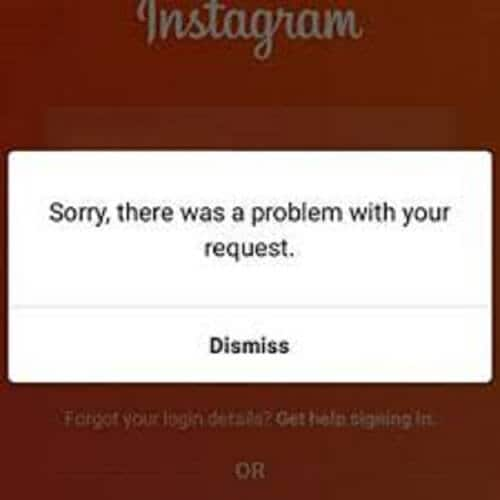
Иногда вам необходимо сбросить пароль вашей учетной записи Instagram из соображений безопасности. Но вы не в состоянии сделать это. Может быть несколько причин, по которым Instagram отклоняет ваш запрос на доступ. Некоторые из этих причин могут быть следующими:
- Пароль введен неправильно: Иногда при вводе пароля на мобильном устройстве из-за маленьких значков вы обычно вводите неправильные символы. Поэтому попробуйте еще раз войти в систему на своем устройстве, внимательно набрав пароль.
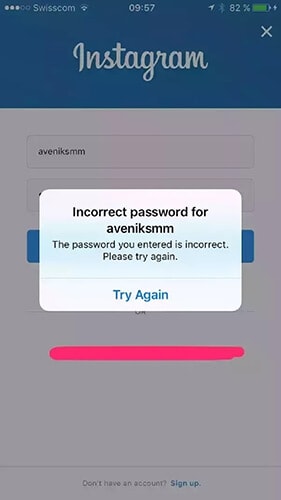
- Пароль чувствителен к регистру: Instagram обычно принимает пароли с учетом регистра, что означает, что вы должны вводить как строчные, так и прописные буквы. Каждый раз должно быть одинаково.
- Имя пользователя неверно: убедитесь, что вы ввели правильное имя пользователя. Однако есть и хорошие новости. Instagram позволяет вам использовать имя пользователя, номер телефона или адрес электронной почты для входа в систему.
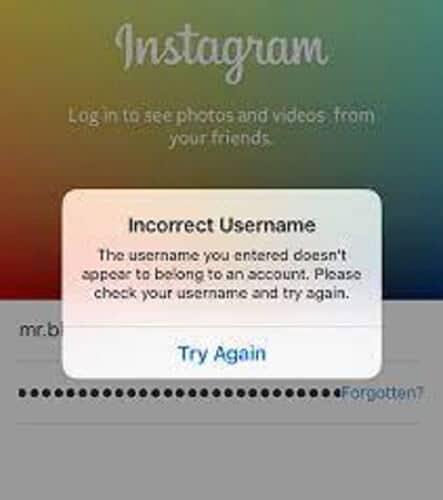
Если все эти варианты не помогли, сбросьте пароль Instagram, чтобы получить доступ к своей учетной записи. Независимо от того, используете ли вы свой телефон или компьютер, этот процесс быстрый, одинаковый и простой.
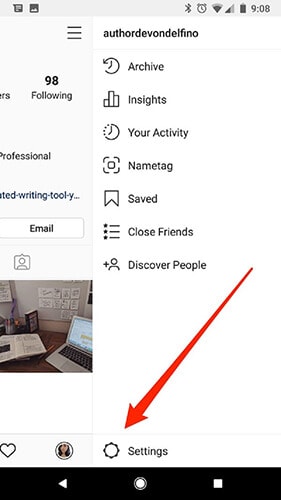
Как включить двухфакторную аутентификацию в Instagram
Двухфакторная аутентификация является подходящим вариантом для защиты вашей учетной записи. Ниже приведены шаги для включения двухфакторной аутентификации:
Шаг 1: Загрузите приложение Authenticator онлайн.
Шаг 2: Откройте Instagram на своем устройстве. Откройте свой профиль и нажмите на значок гамбургера в правом верхнем углу.
Шаг 3: Как только вы нажмете на значок гамбургера, появится меню параметров. Найдите опцию «Настройки» и нажмите на нее.
Шаг 4: Когда вы нажмете на настройки, вы увидите опцию «Безопасность». Нажмите на нее.
Шаг 5: в списке вы увидите опцию «двухфакторная аутентификация». Нажмите на нее, чтобы начать.
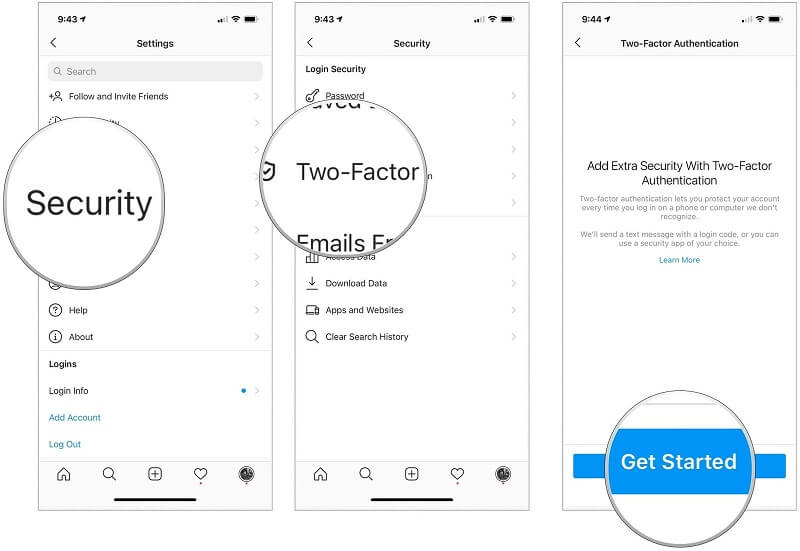
Шаг 6: Из списка выберите получение кода 2FA через приложение-аутентификатор или текстовое сообщение. Затем установите приложение для аутентификации. Это приложение работает и в автономном режиме.
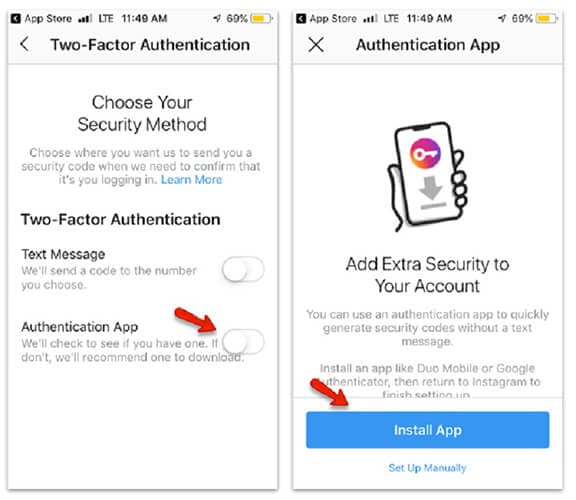
Шаг 7: Нажмите «Далее», затем нажмите «Открыть». После этого нажмите Да. (это может отличаться, если ваше приложение для проверки подлинности отличается)
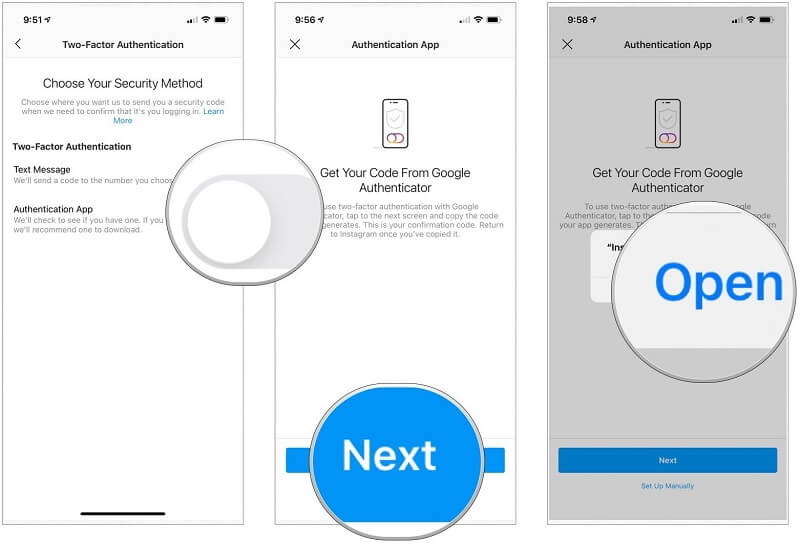
Шаг 8: Нажмите на шестизначный код. Он будет скопирован мгновенно.
Шаг 9: Вернитесь на страницу Instagram и введите код.
Шаг 10: Нажмите «Далее», чтобы успешно настроить 2FA для учетной записи Instagram.
Примечание. Внимательно сохраните резервные коды. Если вы потеряете свое устройство, вы не сможете войти в приложение для проверки подлинности.

После этого выполните те же действия, чтобы включить двухфакторную аутентификацию с помощью текстовых сообщений.
После того, как вы настроите 2FA, вам нужно будет вводить одноразовый код каждый раз, когда вы входите в Instagram через любое новое устройство. Так вы укрепляете свой аккаунт в Instagram.
Совет: используйте Dr. Fone — Менеджер паролей (iOS) для управления паролями Instagram
С более чем миллионом загрузок Instagram стал одним из самых известных приложений в мире. Поэтому, если вы измените свой пароль в Instagram, вы косвенно гарантируете, что никогда не потеряете доступ к любимой в мире социальной сети.
Вы можете легко изменить свой пароль в Instagram с помощью менеджеров паролей. Эти менеджеры паролей запоминают и создают уникальный и безопасный пароль для вашей учетной записи. Кроме того, они также помогут вам запомнить все учетные данные.
Вы должны помнить свой мастер-менеджер паролей. Вы можете попробовать Dr. Fone, один из лучших менеджеров паролей для управления учетными данными пользователей и обеспечения высокой безопасности. Это также сводит к минимуму риск кражи данных.
Dr. Fone — один из самых простых, эффективных и лучших менеджеров паролей со следующими функциями:
- Многие люди часто забывают свои пароли. Они чувствуют себя разочарованными и с трудом запоминают свои пароли. Таким образом, нет необходимости беспокоиться об этом вопросе. Использовать DrFoneTool — менеджер паролей (iOS) чтобы легко найти их обратно.
- Для управления несколькими почтовыми учетными записями и их сложными паролями лучше всего подходит Dr. Fone. Вы можете легко найти свои почтовые пароли, такие как Gmail, Outlook, AOL и другие.
- Вы не можете вспомнить свою учетную запись Google, к которой вы ранее подключались через свой iPhone, или забыли свои пароли Instagram? Если да, то используйте DrFoneTool — Менеджер паролей. Это поможет вам сканировать и найти учетные данные.
- Если вы не помните пароль от Wi-Fi, который вы сохранили на iPhone, используйте Dr. Fone – Менеджер паролей. Dr. Fone надежно находит пароль Wi-Fi на вашем устройстве, не рискуя слишком сильно.
- Если вы не можете запомнить код-пароль iPad или iPhone Screen Time, используйте Dr. Fone – Менеджер паролей (iOS). Это позволит вам легко получить код доступа к экранному времени.
Шаги по использованию диспетчера паролей телефона
Шаг 1. Загрузите Dr. Fone в свою систему и выберите опцию «Менеджер паролей».

Шаг 2: Подключите систему к устройству iOS с помощью кабеля Lightning. Если вы видите предупреждение «Доверяйте этому компьютеру» в своей системе, нажмите кнопку «Доверять».

Шаг 3. Нажмите «Начать сканирование». Это поможет вам определить пароль вашей учетной записи на вашем устройстве iOS.

Шаг 4. После этого найдите нужные пароли с помощью Dr. Fone – Менеджер паролей.

В целях безопасности используйте разные пароли для Instagram и других социальных сетей. Вместо того, чтобы пытаться запомнить несколько паролей, используйте менеджер паролей Dr. Fone. Этот инструмент легко создает, хранит, управляет и находит пароли.
Выводы
Мы надеемся, что из приведенной выше статьи вы узнали, как изменить пароль в Instagram. Попробуйте использовать DrFoneTool-Password Manager, чтобы сохранить ваши пароли в безопасности.
последние статьи